APRENDE A NAVEGAR POR INTERNET:
1.- INTRODUCCIÓN
2.- QUÉ ES INTERNET. CONCEPTOS
3.- QUÉ PUEDO HACER EN/CON INTERNET
4.- CONEXIÓN A INTERNET
5.- HISTORIA DE INTERNET
6.- NAVEGAR POR INTERNET
7.- LOS NAVEGADORES
8.- LAS PÁGINAS WEB
9.- ABRIR EL NAVEGADOR
10.- LA VENTANA DEL NAVEGADOR
11.- BUSCADORES. TIPOS
12.- BUSQUEDAS EFICIENTES
13.- SEGURIDAD EN LA RED
14.- CITAS PREVIAS Y TRÁMITES CON
CERTIFICADOS DIGITALES
15.- RECOMENDACIONES FINALES
1. INTRODUCCIÓN.
En este curso aprenderemos a Navegar por Internet.
-Los principales conceptos: página web, dirección o url, enlaces.
-Herramientas básicas para acceder a la red: Navegadores.
-Tipos de contenidos e información que podemos encontrar en Internet
-Acceso a los contenidos a través de los Buscadores.
-Realización de búsquedas más eficientes.
2. QUÉ ES INTERNET. CONCEPTOS.
Internet es una gran red internacional de conexión entre dispositivos con acceso, que a su vez está compuesta por múltiples redes.
El nombre Internet procede de las palabras en inglés Interconnected Networks, que significa “redes interconectadas”.
Esta conexión permite compartir información a través de diferentes sistemas:
-Las páginas web
-El correo electrónico
-La mensajería instantánea (escrita o por voz) y las videoconferencias
-La transferencia de datos o archivos
-Acceso remoto a otros dispositivos
-Juegos en línea
Uno de los servicios que más éxito ha tenido en internet ha sido la World Wide Web (WWW o la Web), hasta tal punto que es habitual la confusión entre ambos términos.
La WWW es un conjunto de protocolos que permite, de forma sencilla, la consulta remota de archivos de hipertexto. Esta fue un desarrollo posterior (1990) y utiliza internet como medio de transmisión.
URL es una sigla del idioma inglés correspondiente a Uniform Resource Locator (Localizador Uniforme de Recursos). Se trata de la secuencia de caracteres que sigue un estándar y que permite denominar recursos dentro del entorno de Internet para que puedan ser localizados. El URL es una dirección de Internet que, al ser encontrada y visualizada por un navegador, muestra un recurso de información al usuario.
El hipertexto permite crear, agregar, enlazar y compartir información de diversas fuentes por medio de enlaces asociativos (hipervínculos) o referencias cruzadas automáticas que van a otros documentos. Si el usuario selecciona un hipervínculo, el programa muestra el documento enlazado.
Es importante mencionar que el hipertexto no está limitado a datos textuales, podemos encontrar dibujos del elemento especificado o especializado, sonido o vídeo referido al tema. El programa que se usa para leer los documentos de hipertexto se llama navegador, y cuando seguimos un enlace decimos que estamos navegando por la web.
Una página web es un documento disponible en Internet, o World Wide Web (www), codificado según sus estándares y con un lenguaje específico conocido como HTML. A estos sitios se puede llegar a través de los navegadores de Internet, que reciben la información del documento interpretando su código y entregando al usuario la información de manera visual. Estos suelen ofrecer textos, imágenes y enlaces a otros sitios, así como animaciones, sonidos u otros.
Una página web necesita un lugar donde alojarse para que cuando el usuario solicite la información desde su navegador, la información que esta contiene se cargue y aparezca en el ordenador. Es por ello que los sitios web se encuentran en un servidor web o host, que podría definirse a grandes rasgos como un gran ordenador que entrega el contenido cuando se solicita por la red.
Caracterísitcas:
Universal: Se refiere a que Internet es mundial, en casi todos los países se puede encontrar cualquier tipo de información gracias a ésta red.
Interactiva: en Internet se encuentran mucho sitios para compartir opiniones, gustos e información, tales como foros, salas de chat, blogs,etc..
Libre: Internet permite la distribución libre de la información, pero muchos gobiernos intervienen en las redes que distribuyen archivos, con el fin de "proteger los derechos de autor". Por éste motivo, en repetidas ocasiones la información se ve limitada a la compra y venta de la misma.
Integral: Gracias a su cobertura mundial, Internet puede ser utilizada con diferentes fines, como por ejemplo los negocios, ya que permite el contacto entre compañías y personas, facilitando así las relaciones empresariales y de negocios.
Informativa: los más importantes diarios y canales de noticias a nivel mundial, cuentan con una página web, a través de la cual los usuarios pueden mantenerse en contacto con las novedades que ocurren en los diferentes lugares. Gracias a eso, la información es conocida de manera casi inmediata y simultánea en cualquier lugar con acceso a Internet.
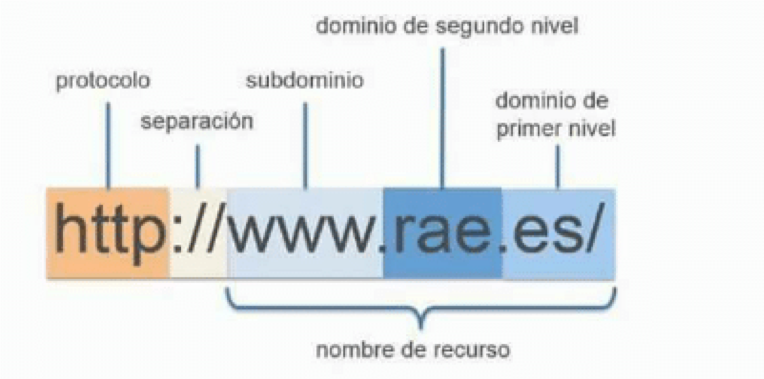
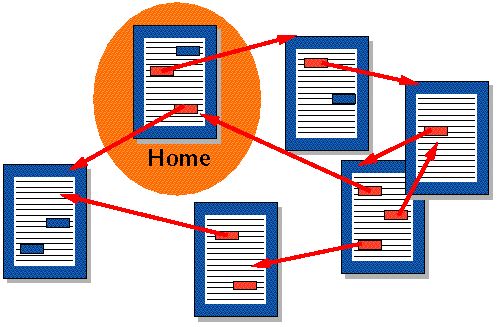
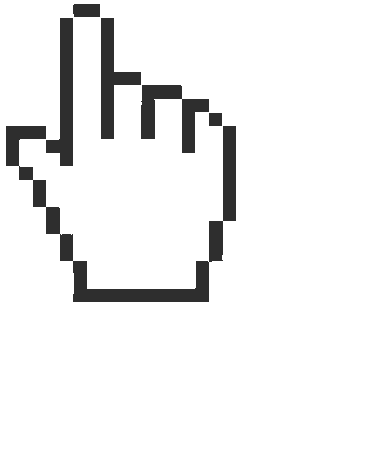
BUSCA:
http://www.jcyl.es/
Junta de Castilla y León
3. QUÉ PUEDO HACER EN/CON INTERNET.
Internet es un gran espacio mundial, parecido a una inmensa biblioteca. En ella podemos encontrar casi de todo:
-Encontrar textos, imágenes, música o películas.
-Obtener información sobre cualquier tema: salud, deportes, tiendas, moda, empleo, cine, libros...
-Hacer la compra sin salir de casa. Reservas a distancia.
-Estudiar sin ir a clase, desde casa y cuando nos vaya bien.
-Buscar empleo, "colgar" nuestro currículum, buscar y responder ofertas de empleo.
-Comunicarnos con nuestros amigos y familiares, aunque estén al otro lado del planeta (e-mail, videoconferencia,…).
-Pedir cita para el médico, gestiones en Administraciones Públicas, ( CITAS PREVIAS ).
-Obtener software de dominio público (manuales, antivirus, juegos…).
-Publicitar nuestro negocio y ofertas profesionales.
Se calcula que hay más de mil millones de sitios web, por tanto el principal problema de Internet es orientarse y encontrar fácilmente aquello que buscamos.
YOU TUBE
WIKIPEDIA
FACEBOOK
TRADUCTOR
CALCULADO-RA
SCRIBID
4. CONEXIÓN A INTERNET.
Para conectarse a Internet se necesitan varios elementos. Hay algunos elementos que varían según el tipo de conexión que elijamos y otros que son comunes.
En general, necesitaremos un terminal, una conexión, un modem, un proveedor de acceso a Internet y un navegador.
Terminal:
El terminal es el elemento que sirve al usuario para recibir y enviar información. En el caso más común el terminal es un ordenador personal, pero también puede ser una televisión, un teléfono móvil o una tablet.
Un ordenador actual de gama baja es suficiente para conectarse a Internet ya que el factor que más influye en la calidad del acceso a Internet es la velocidad de la conexión, y ésta depende del tipo de conexión que utilicemos, no del ordenador personal
Conexión:
La comunicación entre nuestro ordenador e Internet necesita transportarse a través de algún medio físico. Puede ser a través de la línea telefónica básica, de cable coaxial, fibra óptica, satélite…
Proveedor de acceso a Internet:
Una vez tenemos el terminal, modem y la conexión necesitamos que alguien nos de acceso, esta función la proporciona un proveedor de acceso a Internet (ISP)
El ISP asigna a nuestro ordenador un número (llamado número IP) que nos identifica dentro de Internet, así cuando solicitamos información a Internet será nuestro ordenador quien la reciba y no otro.
En resumen, el ISP se encarga de gestionar la conexión entre nuestro ordenador e Internet.
Cuando estamos conectados a Internet debemos pagar. Afortunadamente, en España y en otros países, disponemos de la tarifa plana. A cambio de una cuota fija al mes se puede estar conectado durante las 24 h. del día. Al elegir un ISP debes tener en cuenta la rapidez y calidad del servicio que te ofrece.
Un navegador:
Por último necesitaremos un programa que sea capaz de leer la información que hay en los servidores de Internet, que normalmente está escrita en el lenguaje HTML y presentarla en la pantalla. También son capaces de recoger la información que introduce el usuario mediante formularios y enviarla al servidor.
Estos programas reciben el nombre de navegadores ( Browsers, en inglés) y los más conocidos son el Internet Explorer o Edge de Microsoft, Google Chrome y el Firefox de Mozilla, aunque también hay otros, como Opera, que son rápidos y ocupan poco espacio en disco.
Todos son gratuitos y se pueden descargar de Internet, por lo cual es fácil, además de recomendable, tener una versión actualizada. Internet Explorer viene instalado con Windows.
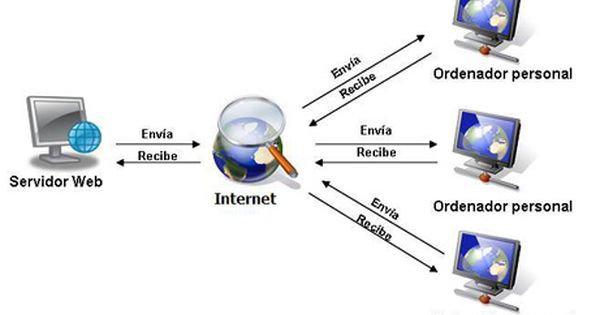
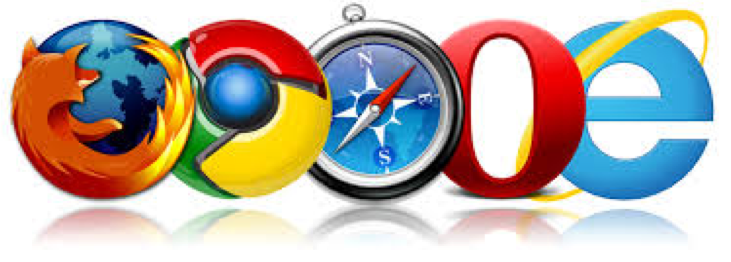
5. HISTORIA DE INTERNET.
LINK
6. NAVEGAR POR INTERNET.
Si movemos el puntero del ratón por encima de la página web, encontraremos que de vez en cuando el puntero se transforma en una mano.
Si ahora hacemos un “clic” iremos a parar a otra página.
En estas zonas donde el puntero se transforma en una mano son llamadas hiperenlaces o hipervínculos.
A los hiperenlaces o hipervínculos también se les llama enlaces.
Haciendo “clic” con el ratón en los enlaces navegamos por Internet y vamos de una página a otra.
Llamamos navegar por la red, a la acción de visitar o pedir páginas del tipo web en nuestro ordenador o dispositivo. Navegar por Internet quiere decir moverse de página web en página web, haciendo "clic" en los hipervínculos presentes en las páginas.
RECONOCER UN ENLACE O LINK:
Usos de un enlace o link:
Mediante un enlace o link nosotros podemos redirigir a nuestros usuarios a otros sitios web.
Con un enlace o link podemos hacer que nuestros usuarios puedan descargar directamente con tan solo hacer un clic.
También podemos hacer que mediante el enlace o link nos redirija hacia algún correo para que puedan contactarse.
Un enlace o link nos puede ayudar promover y mejorar el posicionamiento de nuestra página web mediante las redes sociales.
Mediante el uso creativo de un enlace o link, ya sea con una bonita foto, gif o un texto. Nosotros podemos ganarnos el interés de nuestros usuarios y redirigirlos hacia las secciones que quisiéramos que visiten de nuestra página web.
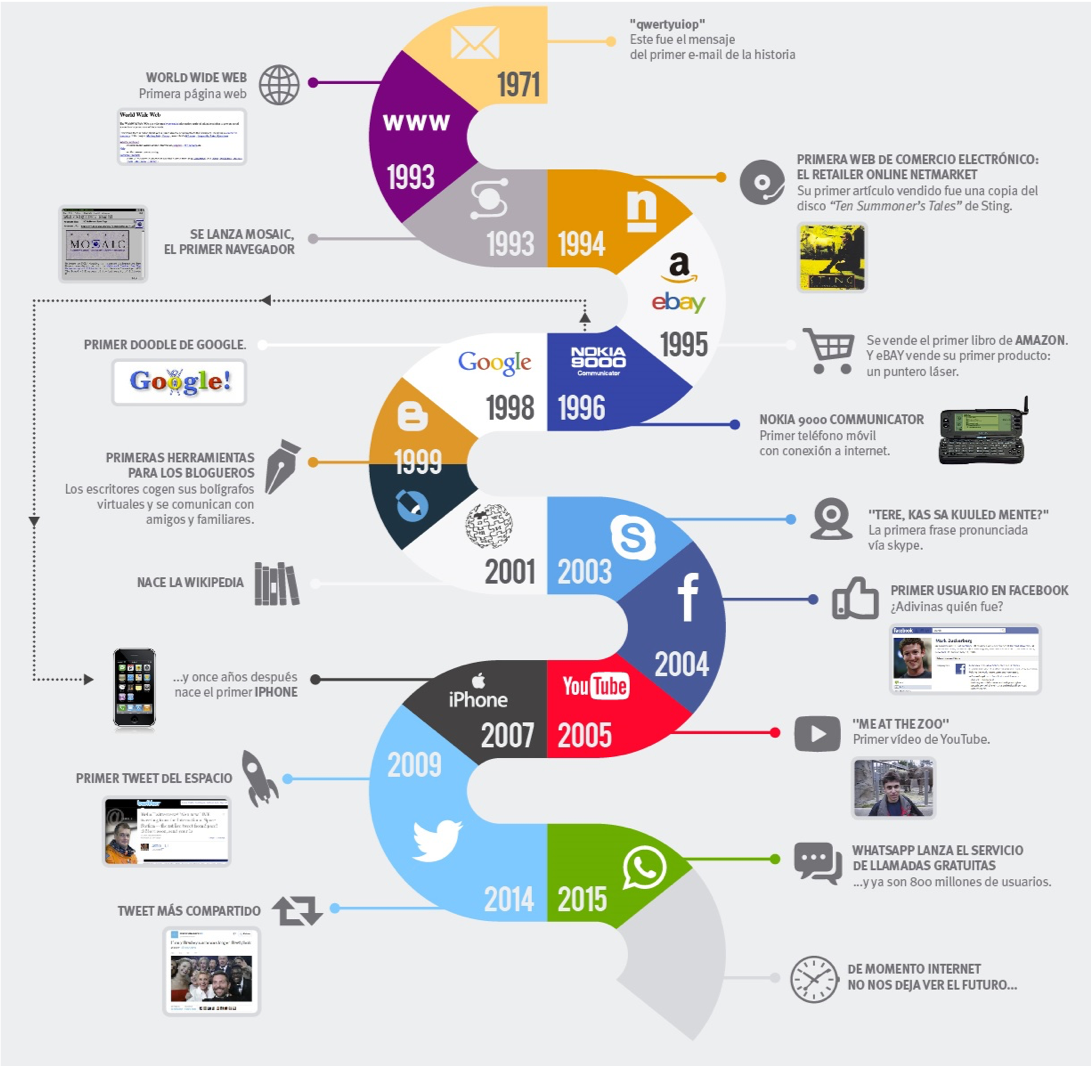
NAVEGA POR LA PÁGINA DEL MUSEO NACIONAL CENTRO DE ARTE REINA SOFÍA
7. LOS NAVEGADORES.
Antes de hablar de los navegadores, necesitamos hablar de lo que es WWW. Este servicio es el más utilizado en la actualidad por los usuarios de Internet.
WWW te permite conectar con un ordenador remoto y acceder a la información que éste te proporciona, ya sea texto, imágenes, sonido o programas.
El lenguaje que emplean los servidores de la web es el protocolo HTTP. Un protocolo es la forma o el modo que se emplea para comunicar determinados elementos entre sí. Podemos decir que es el lenguaje que hablan entre ellos.
Para poder acceder a WWW (World Wide Web) es necesario emplear un programa cliente de este servicio. A estos programas se les denomina navegadores, ya que al movernos de un servidor web a otro es como si estuviésemos “navegando” por la red. Los navegadores nos permiten capturar cualquier documento de Internet, independientemente de su localización y formato, y presentarlo al usuario.
En resumen: Un navegador web es el programa que se utiliza para acceder a las páginas web mediante Internet. Existen multitud de navegadores y muchos de ellos se pueden descargar de Internet de manera gratuita.
EJEMPLOS:
___
GOOGLE CHROME se presentó en 2008 y ha conseguido ser, gracias a su sencillez y rapidez, el navegador web más utilizado por los usuarios.
Podemos destacar su buena usabilidad y es considerado el navegador más rápido actualmente.
Es considerado uno de los navegadores más rápidos en la actualidad, y destaca principalmente por su buena usabilidad, siendo un navegador muy sencillo para cualquier usuario. Es compatible con cualquier sistema operativo y desde 2016 este navegador de internet es capaz de traducir diferentes páginas web en tiempo real hasta 90 idiomas.
Sin embargo, tiene una gran desventaja y es que genera un alto consumo de memoria RAM del equipo, así que, si el equipo no es muy potente, puede provocarse algún fallo.
___
Su fecha de lanzamiento fue en 2005 creado por la fundación MOZILLA FIREFOX como software libre, lo que quiere decir, que cuenta con código abierto, por lo que puede colaborar en su desarrollo cualquier usuario.
Destaca por ser un navegador con un gran número de actualizaciones y opciones de personalización gracias a su código abierto. Es un navegador web con una buena usabilidad y compatible con cualquier dispositivo (Linux, Mac, Windows, etc.), pero no es tan rápido como Google Chrome.
Un aspecto negativo a destacar del navegador es que no todas las páginas web están optimizadas para Mozilla Firefox y, esporádicamente, causa problemas respecto a la visualización.
¿Navegador de Internet y buscador son lo mismo?
Antes de empezar a numerar los mejores navegadores de internet, queremos que conozcáis la diferencia entre un navegador de internet y un buscador, ya que puede haber alguna confusión con estos términos.
Para tener acceso y poder circular por diferentes páginas web en Internet es necesario el navegador web, diseñado especialmente para ser un intermediario entre el usuario e Internet. Como hemos nombrado anteriormente, existen varios navegadores con diferentes características y también suelen estar asociados a un sistema operativo en concreto.
En cuanto a los buscadores, diremos que son sistemas informáticos que se encuentran en los navegadores web y nos permiten buscar toda la información que necesitemos. Si no existieran los buscadores, necesitaríamos saber exactamente todas las direcciones URL de las páginas que queremos buscar, lo cual sería prácticamente imposible. Generalmente cada navegador web posee su propio buscador, aunque, de todas formas, tenemos la opción de elegir y establecer como predeterminado el que prefiramos.
8. LAS PÁGINAS WEB.
En Internet la información está organizada en páginas "web". Estas páginas son las que vemos en nuestra pantalla cuando navegamos. Las paginas web, son multimedia, es decir contienen muchos “medias” (textos, sonidos, imágenes, animaciones, videos...).
Cada página es localizada en Internet por su dirección. Para poder ir a una página determinada hace falta conocer su dirección y escribirla correctamente en nuestro navegador, esta es una dirección, vamos a ver las partes que la componen: http://www.cyldigital.es
http: Hiper Text Transport Protocol (protocolo de transporte de hipertexto). Es el idioma mundial que permite a los ordenadores de cualquier país comunicarse y entenderse aunque nosotros los usemos en distintos idiomas, generalmente no es necesario escribir esta parte de la dirección.
www: Word Wide Web son las siglas de la gran red mundial que es Internet.
cyldigital: Dominio particular. Se han de registrar y son de propiedad de la persona o entidad que lo registra. El dominio particular cyldigital es de propiedad de la Junta de Castilla y León.
.es: Dominio geográficos o genéricos:
es: España
com: comercio
org: asociaciones
net: comunidades
biz: negocios
name: personales
9. ABRIR EL NAVEGADOR.
10. LA VENTANA DEL NAVEGADOR.
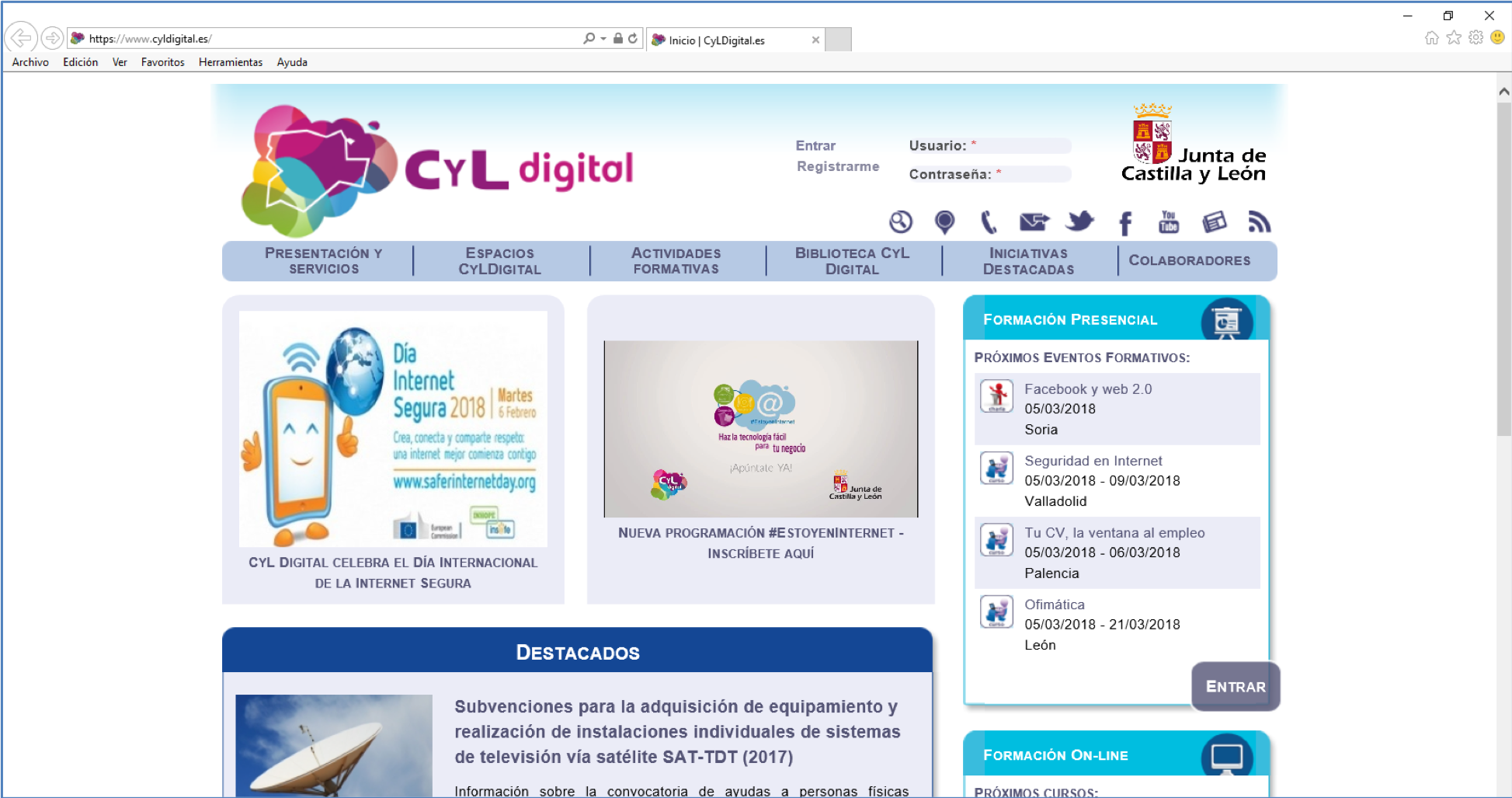
11. BUSCADORES. TIPOS.
Un buscador en una página de Internet en la que nosotros podemos entrar y buscar todo tipo de información. Pero no nos confundamos, realmente la información que nosotros encontramos al realizar búsquedas en este tipo de páginas no reside en la página del buscador.
Un buscador es un sistema que opera indexando (Ordenar una serie de datos o informaciones de acuerdo a un criterio común a todos ellos, para facilitar su consulta y análisis) archivos y datos en la web para facilitar la búsqueda de los mismos respecto de términos y conceptos relevantes al usuario con sólo ingresar una palabra clave. Al entrar el término, la aplicación devuelve un listado de direcciones Web en las cuales dicha palabra está incluida o mencionada.
Los buscadores técnicamente los podemos denominar Sistemas de Recuperación de Información, puesto que a través de la inteligencia artificial proponen un conjunto de resultados según un conjunto de criterios de búsqueda. La complejidad de esto se basa en que los buscadores tienen que elegir entre una base de datos muy amplia de información aquellos resultados que coinciden con la búsqueda y ordenarlos por relevancia.
12. BÚSQUEDAS EFICIENTES.
Búsquedas en Google más eficientes:
Google tiene una cuota de mercado en el mundo del 60%, en Europa del 80%, y en España del 99%.
Cuando los españoles hacemos una búsqueda, la hacemos con Google y si no aparece ningún resultado válido no lo intentamos con otro buscador.
Tenemos varias maneras de realizar búsquedas que nos resulten más eficientes:
Buscar una concordancia exacta
Escribe la palabra o la frase que quieras entre comillas. Por ejemplo, "el edificio más alto".
Buscar con un término exacto
Escribe + delante de la palabra exacta que quieras que aparezca. Por ejemplo, coche más veloz +aluminio
Excluir palabras de la búsqueda
Escribe - delante de la palabra que quieras excluir de la búsqueda. Por ejemplo, corte -inglés.
Buscar mediante comodines
Escribe * en la palabra o en la frase donde quieras incluir el marcador de posición. Por ejemplo, "el * más caro del mundo“
Buscar entre términos alternativos
Escribe OR o el símbolo | entre las palabras. Por ejemplo, oro OR diamantes
Búsquedas avanzadas en Google
___
Definiciones
Utilizar el operador definir: para conseguir una definición rápida entre comillas. Por ejemplo, definir: aluminio
Calculadora
Escribe dentro de la caja de búsqueda un cálculo rápido y se obtiene el resultado. (Utilizar +,-,*,/)
Buscar en una gama de números
Separando con dos puntos la cifra inicial y la final. Por ejemplo, IPC 2002..2008
Buscar dentro de una web site
Para buscar en una página web. Por ejemplo, site: elmundo.es fibra óptica
Tipos de archivos
Burcar el contenido en archivos PDF, Word u hojas Excel. Por ejemplo, filetype:pdf catedral de burgos
___
13. SEGURIDAD EN LA RED.
Al navegar en internet y acceder a diversos sitios o servicios, si observamos la barra de direcciones veremos que el formato de las direcciones no siempre es el mismo. La mayor parte de las veces solo parece la dirección de la página, en otras ocasiones veremos que esta antecedida por los caracteres https:// en color verde. Veremos la diferencia y todo lo que se debe saber para navegar en internet de forma más segura.
Protocolo HTTP o modo de navegación normal_
HTTP son las siglas en inglés de "Protocolo de Transferencia de Hipertexto", es el método predeterminado y más usado en internet, utiliza el puerto 80. Para cargar las páginas se efectúan una serie de peticiones y respuestas entre el navegador y el servidor en la red. Los navegadores modernos en la barra de direcciones omiten el protocolo (http://) ya que se supone es el predeterminado, por lo solo vemos el nombre de dominio y a continuación la ruta a la página.
Protocolo HTTPS o modo de navegación segura:
HTTPS es el segundo de los protocolos y el menos utilizado. HTTPS son las siglas en ingles de "Protocolo seguro de transferencia de hipertexto". Permite realizar una conexión segura o sea de esa forma toda la información que viaja por internet hacia dicho sitio o viceversa, es encriptada y nadie la puede interceptar. Es usado en bancos, tiendas online y todos los sitios donde se realice cualquier tipo de operación financiera, pero también en sitios o servicios donde es necesario autentificarse con un nombre de usuario y una contraseña.
___
BÚSQUEDAS EN GOOGLE PÁGINAS:
Sede electrónica Ministerio de Justicia
BBVA
Sede electrónica Agencia tributaria
Cita previa Seguridad Social
___
CONSEJOS:
Evitar los enlaces sospechosos
No acceder a sitios web de dudosa reputación
Actualizar el sistema operativo y aplicaciones
Descargar aplicaciones desde sitios web oficiales
Utilizar tecnologías de seguridad
Evitar el ingreso de información personal en formularios dudosos
Tener precaución con los resultados arrojados por buscadores web
Aceptar sólo contactos conocidos
Evitar la ejecución de archivos sospechosos
Utilizar contraseñas fuertes
14. CITAS PREVIAS Y TRÁMITES CON CERTIFICADOS DIGITALES.
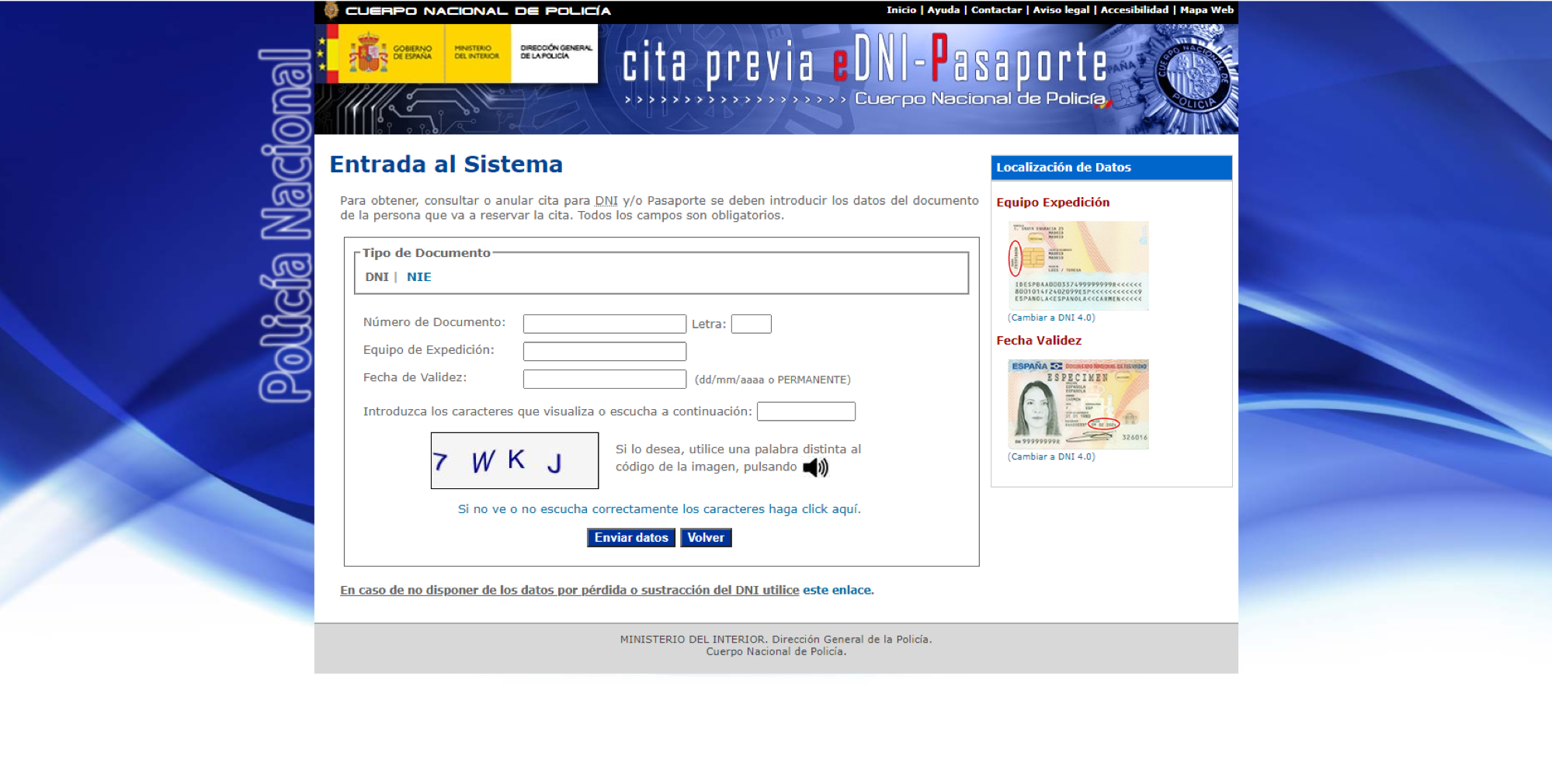
15. RECOMENDACIONES FINALES.
Las posibilidades que nos ofrece Internet son enormes: podemos buscar información de lo que queramos, comunicarnos con los demás, jugar, descargarnos programas y ficheros, hacer compras…
Navegar por Internet no es como ver una revista. Si no somos cuidadosos estamos expuestos a toda una serie de riesgos: robo de información, pérdida de privacidad, o perjuicio económico entre otros.
Por tanto, si queremos disfrutar de las ventajas de la tecnología sin incurrir en riesgos debemos tomar ciertas precauciones al navegar:
En Internet abunda la publicidad, cuando entramos en páginas web es normal que nos aparezcan ventanas o banners que contienen propaganda
En Internet existen miles de páginas con contenidos pornográficos, violentos o racistas. Pueden aparecer ventanas que nos lleven a este tipo de webs.
Puede que aparezcan ventanas en las que te proponen instalar alguna cosa. Te recomendamos que a menos que estés muy seguro, respondas siempre no. En general, responder sí significa la introducción en tu ordenador de programas que pueden cambiar la configuración o permitir el control de tu máquina a distancia.
Si tenemos conexión a Internet es imprescindible disponer de un antivirus y actualizarlo periódicamente. Los modernos antivirus analizan constantemente todo lo que entra en el ordenador, ejerciendo una protección eficaz contra los diferentes tipos de virus, también existen antivirus gratuitos.
Si nos decidimos por hacer una compra por Internet y nos piden datos sensibles como el número de tarjeta de crédito, aseguraremos que se trate de páginas web seguras, que empiezan por https://
No facilitaremos nuestros datos personales a menos que sea del todo necesario, y es recomendable no decirle al ordenador que guarde nuestras contraseñas
Proteger nuestra privacidad evitando las opciones que permiten al navegador guardar información sensible.
Familiarizarnos con las opciones de ajuste que ofrece nuestro navegador
Mantener el navegador actualizado
www.osi.es (Oficina de Seguridad del Internauta).
*RECURSOS:
Aula Clic
https://www.aulaclic.es/index.htm
Fundación Esplai
http://ordenadorpractico.es/course/view.php?id=8
EJERCICOS
COLOREA
...
+
PRACTICA!!!
RATÓN 1
RATÓN 2
RATÓN 3
RATÓN 4
RATÓN 5
RATÓN 6
TECLADO 1
TECLADO 2
TECLADO 3
TECLADO 4
TECLADO 5
+
BÚSQUEDAS CON GOOGLE: EJERCICIOS
GUARDAR UNA IMÁGEN
Ejercicio: Búsqueda
En un documento de Word presenta la información solicitada a continuación.
A. Busca la respuesta a estas cuestiones:
¿Quién fue el comandante de la expedición Apolo XIII?
¿Cuál es el verdadero nombre de Woody Allen?
¿En qué ciudad nació Napoleón?
¿Quién consiguió el premio Nobel de la Paz en 1996?
¿Quién ganó el óscar al mejor director en 1998?
¿Cuántos habitantes tiene Marbella?
Buscar un trabajo de comercial en San Salvador
B. Averigua en qué museos se encuentran los siguientes objetos y obras de arte, mostrando una imagen de los mismos:
Piedra Roseta.
El nacimiento de Venus.
El Guernica.
Venus de Milo.
C. Agrega cada una de estas páginas a Mis Favoritos
Crea una carpeta en favoritos con el nombre Búsquedas y añade las siguientes direcciones:
Una página de recetas de cocina.
Iberia.
2 direcciones de páginas con contenido de humor.
Una página con tutoriales para aprender Word.
BOE.
Museo del Prado.
Dirección donde puedo hacer la compra en mercadona por Internet.
Crea dentro de Favoritos una carpeta con el nombre Buscadores. A continuación añade las páginas de los motores de búsqueda (yahoo ,google, altavista, lycos, msn) en esta carpeta.
Crea dentro de tu carpeta de favoritos dos carpetas: una que se llame Prensa y otra que se llame Televisión. Usando alguno de los buscadores localiza las páginas de cuatro periódicos nacionales, cuatro extranjeros y alguno local, e incorpóralas a tus favoritos y las colocas en la carpeta Prensa. Después hacer lo mismo con varios canales de Televisión.
D. Copia el contenido de las siguientes búsquedas en un documento Word (cada búsqueda en un documento):
Letra de la canción “My Way” de Frank Sinatra.
Causas del mal de las vacas locas.
Vida de Leonardo Da Vinci (Resumen).
Crónica del origen de la Segunda Guerra Mundial.
¿Qué es una cookie?
¿Qué es el MP3?
E. Busca y guarda las siguientes imágenes en vuestra carpeta:
La Sagrada Familia
Un Pastor Alemán
Mapa de la ciudad de Londres
Taj Mahal
Mezquita de Córdoba
Acrópolis de Atenas
Ciudad Inca Machu Picchu
Kilimanjaro
Peugeot 307
Mapa geográfico de El Salvador
Cuadro de las Meninas
La Albufera de Valencia
Escudo del Valencia CF
Carátula del último CD de Alvaro Torres
Reyes de España
F. Busca y descarga los siguientes archivos:
Manual de Outlook.
Manual de Word.
Una presentación de powerpoint.
Canción de “my way” de Frank Sinatra.
Canción de Eurovisión.
Vídeo de un anuncio.
Vídeo del gol de España en la final de la Eurocopa.
Trailer de Avatar. G. Buscar direcciones en Google Maps.
La dirección del estadio de Mestalla.
La dirección de vuestra casa.
Cómo llegar desde el Mestalla hasta el Restaurante La Pepica.
¿Cuántos kilómetros hay de Valencia a Logroño por la ruta más corta?
Visita los siguientes monumentos: o Torre Eiffel. o El Coliseo Romano. o La estatua de la libertad. o La ópera de Sidney.
Cuando finalice comprima todo su trabajo en formato ZIP/RAR y envíelo por correo el enlace para descargarlo o por USB.
COMPRAR POR INTERNET DE FORMA SEGURA